Microsoft MyAnalyticsとは何ですか?その使用方法は?
公開: 2021-06-24仕事の習慣に関するデータにアクセスできるようになると、生産性の向上に関してさらに有利になります。 MyAnalyticsは、データ主導の洞察を作業習慣に提供するためのMicrosoftのプラットフォームです。 それはあなたが集中し続けてより賢く働くのを助けることができます。
MyAnalyticsダッシュボードを順を追って説明します。ここでは、作業パターンに関する洞察と、ハードではなくスマートに作業するためのヒントを見つけることができます。 また、最も重要な仕事に集中するために、毎日の時間を確保するなど、新しい仕事のパターンを構築する方法も示します。
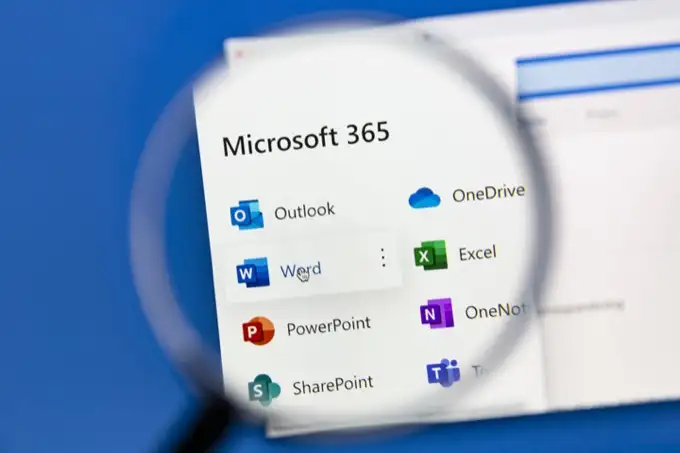
MyAnalyticsプランとサポートされているブラウザ
使用しているMicrosoftOffice365またはMicrosoft365の計画に応じて、MyAnalyticsのさまざまな要素にアクセスできます。 要素には、MyAnalyticsダッシュボード、毎週の電子メールダイジェスト、インライン提案、およびOutlook用のInsightsアドインを含めることができます。
現在、最新バージョンのGoogle Chrome、Firefox、Safariを使用して、MyAnalyticsダッシュボード、およびInternetExplorerバージョン10または11またはMicrosoftEdgeにアクセスできます。
MyAnalyticsダッシュボード
Microsoft 365アカウントにログインし、アプリドロワーからMyAnalyticsを選択して、MyAnalyticsダッシュボードにアクセスします。 アプリのリストにMyAnalyticsが表示されない場合は、[すべてのアプリ]リンクを選択します。
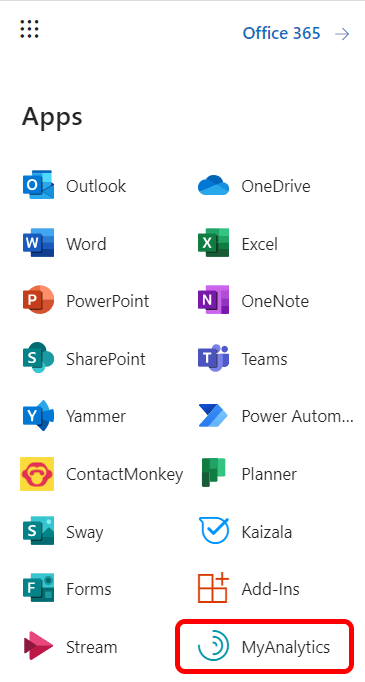
MyAnalyticsのメインダッシュボードは4つのセクションで構成され、過去4週間の作業習慣に関する情報が表示されます。 各セクションで生産性に関する洞察が得られる方法について説明します。これにより、それに応じて対応し、生産性を向上させ、場合によってはメンタルヘルスを向上させることができます。
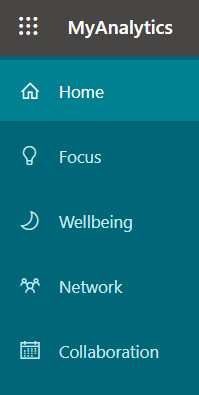
左側のMyAnalyticsメニューでセクションを選択すると、各セクションをより詳細に調べることができます。
集中
ダッシュボードの[フォーカス]セクションには、会議、電子メール、チャット、および電話以外で、作業に集中するために費やした時間が表示されます。
多くの人のように、仕事を終わらせるためにOutlookカレンダーの時間をブロックすると、MyAnalyticsはそれを集中できる時間としてカウントします。 つまり、カレンダーでその予定に他の参加者を招待していない限り、MyAnalyticsはそれが勤務時間であったことを認識します。 Outlookの予定表で時間を「不在」としてマークすると、MyAnalyticsは集中しなければならなかった時間の計算にその時間を含めません。
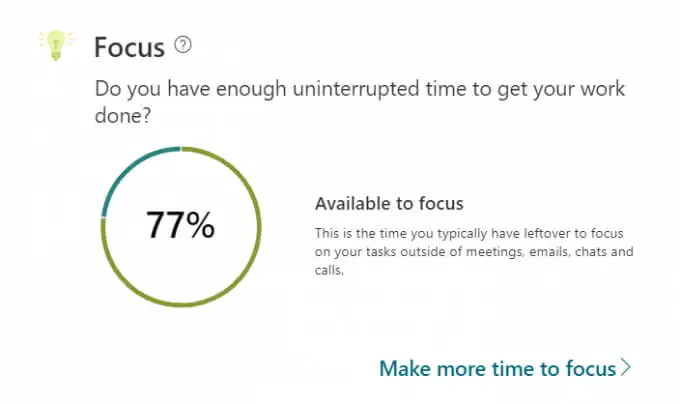
MyAnalyticsは、「1つのメールまたはチャットをチェックしただけで再フォーカスするのに最大23分かかる可能性がある」ため、フォーカス時間が重要であることを思い出させます。
フォーカスタイムを増やす
[フォーカスする時間を増やす]リンクを選択すると、MyAnalyticsがカレンダーのフォーカス時間を増やす手順を案内します。 毎日どのくらいのフォーカス時間をスケジュールし、どの時間帯に時間を予約するかを尋ねられます。 オプションは、午前または午後に1日1〜4時間の範囲です。
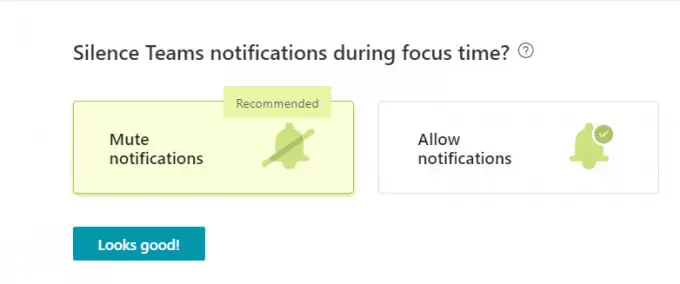
フォーカス時間中にMicrosoftTeamsの通知をミュートすることを選択できます。これは、結局のところ、スケジュールするフォーカス時間に気が散らないようにする必要があるためです。
フォーカス時間中にTeams通知を無音にすることを選択した場合、その時間中にステータスは「フォーカス中」に変わり、スケジュールされたフォーカス時間が終了すると以前のステータスに戻ります。

ただし、優先連絡先からのメッセージの通知は引き続き受信されます。 [チームの設定]に移動し、[プライバシー]> [優先アクセスの管理]を選択して、優先連絡先を指定します。
MyAnalyticsは、フォーカスに利用できる1週間の平均時間を、4週間の傾向とともに表示するため、フォーカス時間が増加しているかどうかを確認できます。
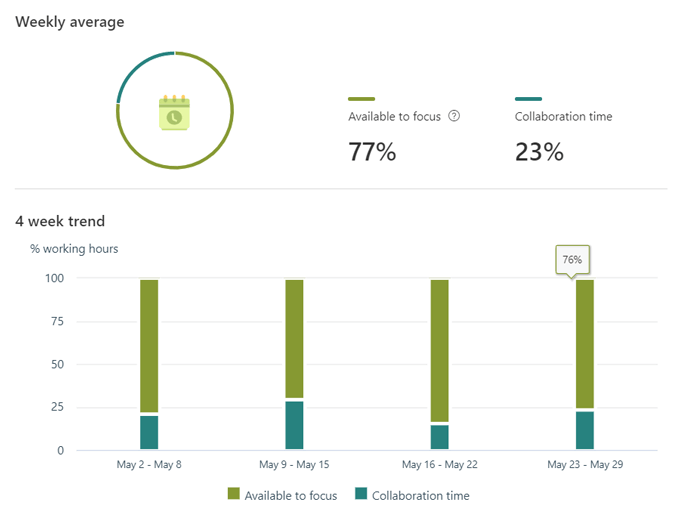
MyAnalyticsは、生産性に関する洞察と作業習慣に関する提案も提供します。
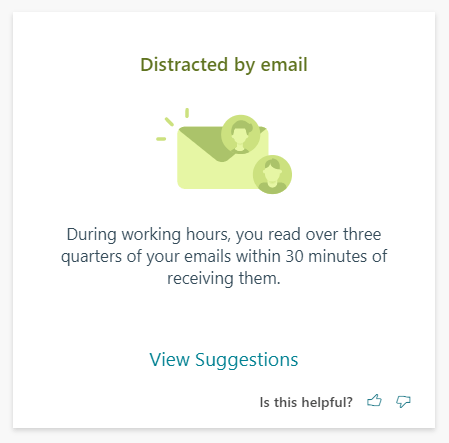
たとえば、勤務時間中に受信トレイに届いたらすぐに新しいメールを読んだ場合、MyAnalyticsは、受信トレイを1時間に1回だけチェックするように提案する場合があります。

通信網
MyAnalyticsダッシュボードのネットワークセクションは、一緒に働く人々に関するものです。
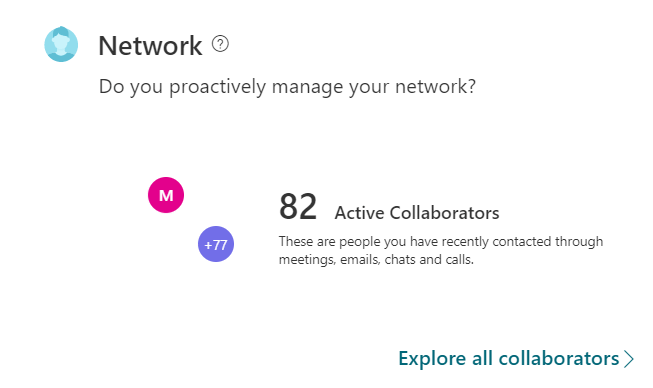
左側のメニューで[ネットワーク]を選択すると、MyAnalyticsは、過去4週間および過去12か月間にコラボレーションした人の数を表示します。 また、トップの共同編集者を調べて、アクティブ、外部、新規、重要の順に並べ替えることもできます。
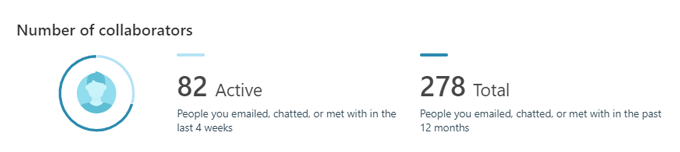
重要な人からのタスクや未読の電子メールを思い出させたい場合は、このページでどの連絡先が「重要」であるかをマークできます。
幸福
ウェルビーイングに関するMyAnalyticsのセクションは、仕事から切り離して再充電するのに役立つことを目的としています。
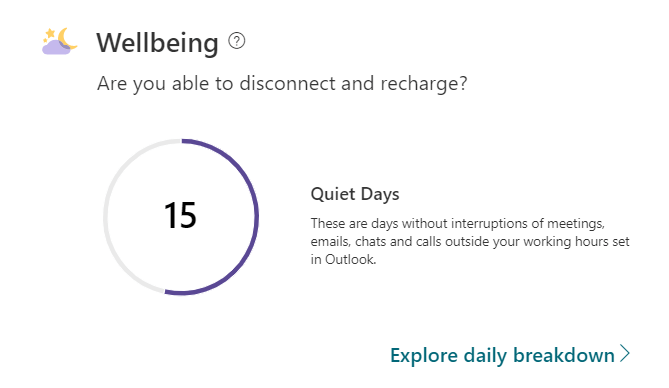
MyAnalyticsメニューからWellbeingを選択すると、ウェルビーイング統計に飛び込むことができるページに移動します。 通常の勤務時間外に勤務せずに何日行ったかについての情報が表示されます。 MyAnalyticsは、営業日以外の時間を「静かな時間」と呼んでいます。
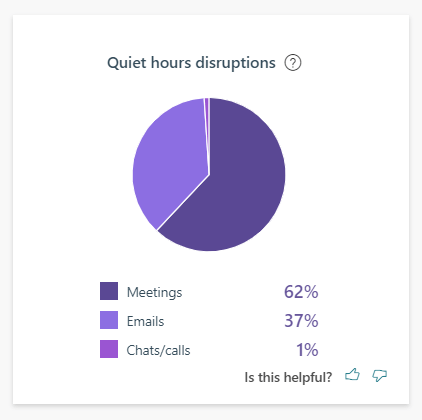
静かな時間の混乱と、それらの混乱の原因となった活動の種類の円グラフが表示されます。 リラックスする必要があるときに仕事をする必要がないように、仕事中の時間を保護する方法を考えることができます。
コラボレーション
コラボレーションに関するMyAnalyticsセクションは、同僚との作業に費やす時間がより生産的になるかどうかを判断するのに役立ちます。 会議、チャット、電話、メールなど、他の人との作業に費やした時間を示します。
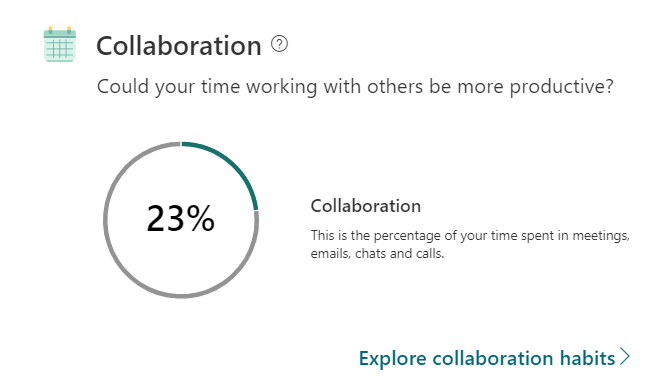
直前にスケジュールされた会議の数や、遅れていないオンライン会議の割合など、会議の習慣について詳しく知ることができます。 MyAnalyticsは、オンライン会議中にメールやチャットを開く頻度を教えてくれます。
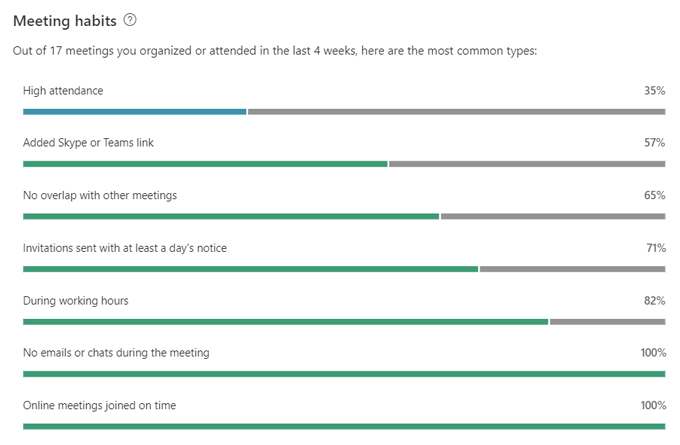
また、過去4週間に送信して読んだメールの数など、コミュニケーションの習慣に関する情報を確認することもできます。
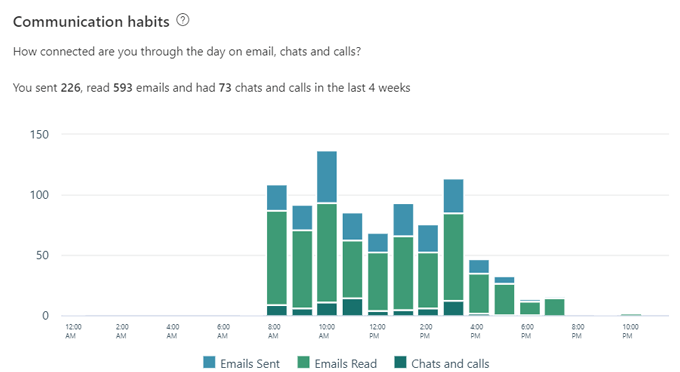
この情報は、時間を生産的に費やしているかどうかを判断するのに役立ちます。
プライバシーとMyAnalyticsをオフにする方法
マイクロソフトは、あなた以外の誰もあなたのデータを見ることができないと言っています。 つまり、マネージャーもIT部門のスタッフも、システム管理者もMyAnalyticsの情報を見ることができませんが、MyAnalyticsを完全にオフにすることをお勧めします。 幸い、MyAnalyticsをオプトアウトするのは本当に簡単です。
MyAnalyticsページから、ページの右上隅にあるプロフィール写真の横にある設定アイコンを選択します。
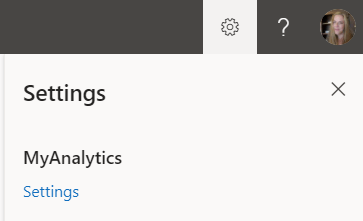
次に、MyAnalyticsの下の[設定]リンクを選択します。 そこから、MyAnalyticsを完全にオフにするか、ダッシュボードのオンとオフを切り替えるか、毎週のダイジェストメールを購読するか、InsightsOutlookアドインを取得するかを選択できます。
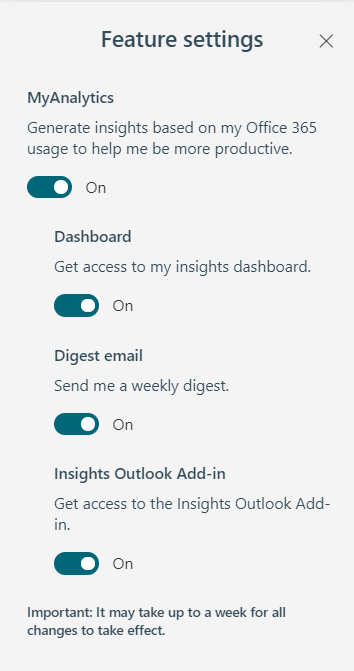
全体として、MicrosoftのMyAnalyticsは、作業方法に関する貴重な情報を提供します。 その後、その情報を使用してパフォーマンスを向上させ、ストレスを軽減するのはあなた次第です。
